ios16.1正式版怎麼設置主屏幕壁紙和鎖屏壁紙不一樣
作者:Dai
時間:2022-12-08 16:45
今天小編爲大家介紹一下ios16.1正式版怎麼設置主屏幕壁紙和鎖屏壁紙不一樣,蘋果手機自帶的ios系統是在不斷更新升級的,隨着系統版本的不斷更新用戶們就可以體驗到更多的功能,不過新系統使用過程中用戶們難免會遇到一些不懂的地方,其中就包括壁紙設置方面,下面小編就爲大家介紹一下具體的方法吧!

ios16.1正式版怎麼設置主屏幕壁紙和鎖屏壁紙不一樣?ios16.1正式版主屏幕壁紙和鎖屏壁紙不一樣設置方法
1、解鎖手機,找到且打開“設置”
2、打開“牆紙”
3、打開“選取新的牆紙”

4、打開自己喜歡的牆紙集合,選擇自己喜歡的牆紙,選擇照片可以使用自己喜歡的圖片來當鎖屏壁紙

5、以選擇照片爲例,選擇後會進入相冊,然後選擇自己想要拿來當鎖屏的圖片,選擇之後點擊新界面右上角的添加。


6、點擊自定爲主屏幕即可完成鎖屏壁紙更換

7、在新界面選擇照片就可以給內屏桌面換成其他照片了。
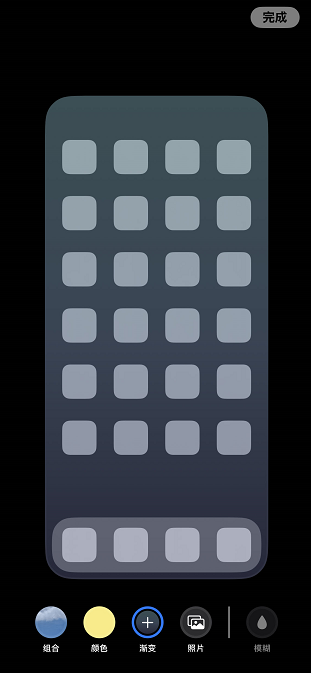
ios16.1正式版設置主屏幕壁紙和鎖屏壁紙不一樣的方法還是很簡單的,在用戶們設置壁紙的時候系統會自動提示如何去設置,大家可以去使用自己的手機嘗試一下哦。













